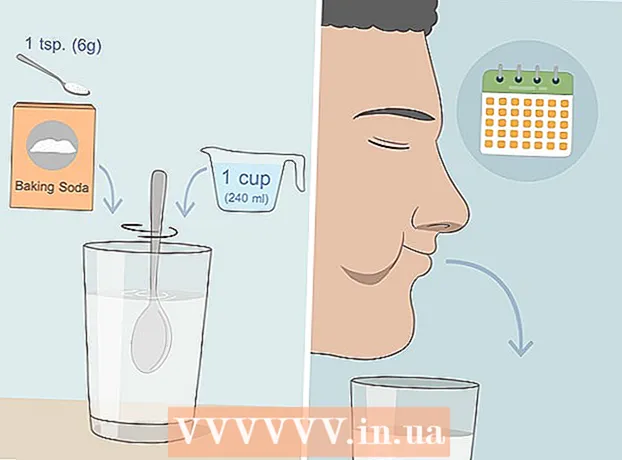लेखक:
Christy White
निर्माण की तारीख:
4 मई 2021
डेट अपडेट करें:
1 जुलाई 2024

विषय
- कदम बढ़ाने के लिए
- 4 की विधि 1: जीमेल वेबसाइट का उपयोग करना
- 4 की विधि 2: जीमेल मोबाइल ऐप का उपयोग करना
- 4 की विधि 3: iPhone मेल ऐप का उपयोग करना
- 4 की विधि 4: माइक्रोसॉफ्ट आउटलुक का उपयोग करना
यह wikiHow आपको सिखाता है कि कैसे जीमेल वेबसाइट पर, जीमेल मोबाइल ऐप पर, आईफोन मेल ऐप पर, या Microsoft आउटलुक पर अपने Google ईमेल अकाउंट (जिसे "जीमेल" कहा जाता है) की जाँच करें।
कदम बढ़ाने के लिए
4 की विधि 1: जीमेल वेबसाइट का उपयोग करना
 के लिए जाओ https://www.gmail.com एक वेब ब्राउज़र में। प्रकार https://www.gmail.com अपने वेब ब्राउजर के एड्रेस बार में और दबाएं ↵ दर्ज करें.
के लिए जाओ https://www.gmail.com एक वेब ब्राउज़र में। प्रकार https://www.gmail.com अपने वेब ब्राउजर के एड्रेस बार में और दबाएं ↵ दर्ज करें.  अपने Google खाते के लिए ईमेल पता या फ़ोन नंबर दर्ज करें और दबाएँ अगला.
अपने Google खाते के लिए ईमेल पता या फ़ोन नंबर दर्ज करें और दबाएँ अगला.- यदि आपके पास Gmail खाता नहीं है, तो आप "अधिक विकल्प" पर क्लिक करके एक बना सकते हैं, फिर "खाता बनाएँ"।
 अपना पासवर्ड डालें और दबाएं अगला. यह आपको अपने Google ईमेल खाते के इनबॉक्स में ले जाएगा।
अपना पासवर्ड डालें और दबाएं अगला. यह आपको अपने Google ईमेल खाते के इनबॉक्स में ले जाएगा। - यदि इसके बजाय कोई अन्य पेज खुलता है, तो क्लिक करें इनबॉक्स लाल "कम्पोज़" बटन के नीचे जीमेल पेज के ऊपरी बाएँ कोने में।
 इसे खोलने और पढ़ने के लिए एक संदेश पर क्लिक करें। संदेश विंडो में विस्तारित है।
इसे खोलने और पढ़ने के लिए एक संदेश पर क्लिक करें। संदेश विंडो में विस्तारित है। - इसमें क्लिक करें उत्तर संदेश के नीचे फ़ील्ड को उत्तर दें।
- इसे हटाने के लिए संदेश के शीर्ष पर ट्रैश आइकन पर क्लिक करें।
- पर क्लिक करें इनबॉक्स संदेश को बंद करने और इनबॉक्स पर लौटने के लिए ऊपरी दाएँ कोने में।
- अपने इंटरफ़ेस से खुद को परिचित करने के लिए Gmail की अन्य विशेषताओं का अन्वेषण करें।
4 की विधि 2: जीमेल मोबाइल ऐप का उपयोग करना
 Gmail ऐप खोलें। यह एक लाल और सफेद मोहरबंद लिफाफा आइकन वाला ऐप है।
Gmail ऐप खोलें। यह एक लाल और सफेद मोहरबंद लिफाफा आइकन वाला ऐप है। - यदि आपके मोबाइल डिवाइस पर जीमेल ऐप नहीं है, तो आप इसे आईफ़ोन ऐप स्टोर से आईफ़ोन के लिए या एंड्रॉइड के लिए गूगल प्ले स्टोर से डाउनलोड कर सकते हैं।
 अपने जीमेल खाते में लॉग इन करें:
अपने जीमेल खाते में लॉग इन करें:- IPhone पर, साइन इन करें टैप करें।
- Android पर, SKIP पर टैप करें।
 अपना जीमेल खाता जोड़ें। यदि आपका जीमेल खाता पहले से ही सूचीबद्ध है, तो इसके आगे स्विच पर टैप करें ताकि यह "चालू" स्थिति में हो। अलग अलग;
अपना जीमेल खाता जोड़ें। यदि आपका जीमेल खाता पहले से ही सूचीबद्ध है, तो इसके आगे स्विच पर टैप करें ताकि यह "चालू" स्थिति में हो। अलग अलग; - IPhone पर, खटखटाना + खाता जोड़ें। यह आपको Google खाता पृष्ठ पर ले जाएगा।
- Android पर, खटखटाना + ईमेल पता जोड़ें और टैप करें गूगल। यह आपको Google खातों के पृष्ठ पर ले जाएगा।
 अपना जीमेल एड्रेस डालें और दबाएं अगला.
अपना जीमेल एड्रेस डालें और दबाएं अगला.- यदि आपके पास Gmail खाता नहीं है, तो आप क्लिक करके एक बना सकते हैं अधिक विकल्प और फिर टैप करें खाता बनाएं iPhone पर, या एक नया खाता बनाएं Android पर।
 अपना जीमेल पासवर्ड डालें और दबाएं अगला.
अपना जीमेल पासवर्ड डालें और दबाएं अगला. अपना Gmail खाता जोड़ना समाप्त करें।
अपना Gmail खाता जोड़ना समाप्त करें।- IPhone पर, टैप करें।
- Android पर, दो बार टैप करें अगलाऔर टैप करें मुझे GMAIL तक ले जाओ.
 खटखटाना ☰ . यह शीर्ष बाएं कोने में है।
खटखटाना ☰ . यह शीर्ष बाएं कोने में है।  खटखटाना हर एक चीज़ (iPhone) या इनबॉक्स (एंड्रॉयड)। यह आपको अपने जीमेल इनबॉक्स में ले जाएगा जहां आप अपने हाल के ईमेल देख सकते हैं।
खटखटाना हर एक चीज़ (iPhone) या इनबॉक्स (एंड्रॉयड)। यह आपको अपने जीमेल इनबॉक्स में ले जाएगा जहां आप अपने हाल के ईमेल देख सकते हैं।  इसे खोलने और पढ़ने के लिए इनबॉक्स में एक संदेश टैप करें।
इसे खोलने और पढ़ने के लिए इनबॉक्स में एक संदेश टैप करें।- जवाब देने के लिए निचले दाएं कोने में स्थित तीर पर टैप करें।
- किसी संदेश को हटाने के लिए स्क्रीन के निचले भाग पर आइकन टैप करें।
- ऊपरी बाएं कोने में टैप करें एक्स किसी संदेश को बंद करने और इनबॉक्स में लौटने के लिए।
4 की विधि 3: iPhone मेल ऐप का उपयोग करना
 सेटिंग्स खोलें। यह गियर वाला एक ग्रे ऐप है
सेटिंग्स खोलें। यह गियर वाला एक ग्रे ऐप है  नीचे स्क्रॉल करें और मेल टैप करें। यह अन्य ऐप्पल ऐप जैसे कि कैलेंडर और नोट्स के साथ एक सेक्शन में है।
नीचे स्क्रॉल करें और मेल टैप करें। यह अन्य ऐप्पल ऐप जैसे कि कैलेंडर और नोट्स के साथ एक सेक्शन में है।  खटखटाना हिसाब किताब. यह मेनू का पहला भाग है।
खटखटाना हिसाब किताब. यह मेनू का पहला भाग है।  खटखटाना खाता जोड़ो. यह "ACCOUNTS" अनुभाग में सबसे नीचे है।
खटखटाना खाता जोड़ो. यह "ACCOUNTS" अनुभाग में सबसे नीचे है।  खटखटाना गूगल. यह सूची के बीच में है।
खटखटाना गूगल. यह सूची के बीच में है।  लेबल वाले क्षेत्र में अपना जीमेल पता दर्ज करें।
लेबल वाले क्षेत्र में अपना जीमेल पता दर्ज करें।- यदि आपके पास Gmail खाता नहीं है, तो आपको एक बनाना होगा।
 खटखटाना अगला. यह स्क्रीन पर एक नीला बटन है।
खटखटाना अगला. यह स्क्रीन पर एक नीला बटन है।  लेबल वाले क्षेत्र में अपना पासवर्ड डालें।
लेबल वाले क्षेत्र में अपना पासवर्ड डालें। खटखटाना अगला. यह स्क्रीन पर एक नीला बटन है।
खटखटाना अगला. यह स्क्रीन पर एक नीला बटन है। - यदि आपने जीमेल के लिए दो-चरणीय सत्यापन सक्षम किया है, तो एसएमएस या प्रमाणीकरणकर्ता के माध्यम से प्राप्त सत्यापन कोड दर्ज करें।
 "मेल" को "टू" स्थिति में स्लाइड करें
"मेल" को "टू" स्थिति में स्लाइड करें  खटखटाना सहेजें. यह स्क्रीन के ऊपरी दाएं कोने में है। अब आप अपने iPhone के अंतर्निहित मेल ऐप का उपयोग करके जीमेल संदेश भेज और प्राप्त कर सकते हैं।
खटखटाना सहेजें. यह स्क्रीन के ऊपरी दाएं कोने में है। अब आप अपने iPhone के अंतर्निहित मेल ऐप का उपयोग करके जीमेल संदेश भेज और प्राप्त कर सकते हैं।  मेल ऐप खोलें। यह एक नीला और सफेद रंग का ऐप है जिसमें एक सील लिफाफा आइकन है और आपको अपना इनबॉक्स खोलना चाहिए।
मेल ऐप खोलें। यह एक नीला और सफेद रंग का ऐप है जिसमें एक सील लिफाफा आइकन है और आपको अपना इनबॉक्स खोलना चाहिए। - यदि यह आपके इनबॉक्स को तुरंत नहीं खोलता है, तो ऊपरी बाएँ कोने में टैप करें मेलबॉक्स और टैप करें जीमेल लगीं.
 इसे खोलने और पढ़ने के लिए इनबॉक्स में एक संदेश टैप करें।
इसे खोलने और पढ़ने के लिए इनबॉक्स में एक संदेश टैप करें।- जवाब देने के लिए निचले दाएं कोने में स्थित तीर पर टैप करें।
- संदेश को हटाने के लिए स्क्रीन के निचले भाग में आइकन टैप करें।
- ऊपरी बाएं कोने में टैप करें वापस किसी संदेश को बंद करने और इनबॉक्स में लौटने के लिए।
4 की विधि 4: माइक्रोसॉफ्ट आउटलुक का उपयोग करना
 अपने कंप्यूटर पर आउटलुक खोलें।
अपने कंप्यूटर पर आउटलुक खोलें। टैब पर क्लिक करें फ़ाइल या मेनू।
टैब पर क्लिक करें फ़ाइल या मेनू। पर क्लिक करें हिसाब किताब.
पर क्लिक करें हिसाब किताब. पर क्लिक करें खाता जोड़ो.
पर क्लिक करें खाता जोड़ो. पर क्लिक करें ईमेल खाता.
पर क्लिक करें ईमेल खाता. लेबल किए गए फ़ील्ड में अपना नाम दर्ज करें।
लेबल किए गए फ़ील्ड में अपना नाम दर्ज करें। लेबल वाले फ़ील्ड में अपना जीमेल एड्रेस और पासवर्ड डालें।
लेबल वाले फ़ील्ड में अपना जीमेल एड्रेस और पासवर्ड डालें। पर क्लिक करें खाता जोड़ो और संवाद बंद करें।
पर क्लिक करें खाता जोड़ो और संवाद बंद करें। पर क्लिक करें जीमेल लगीं Outlook विंडो के बाएँ फलक में। आपके Gmail संदेश दाएँ फलक में प्रदर्शित होते हैं।
पर क्लिक करें जीमेल लगीं Outlook विंडो के बाएँ फलक में। आपके Gmail संदेश दाएँ फलक में प्रदर्शित होते हैं।